Golf It!のAutosplitterの使い方!
概要
この度、Golf It!の開発の協力で統合型Autosplitterがリリースされました!
細かいアップデートでの修正が不要になったり、ゲームから直接的にタイムを取れることが期待できます!
この統合型Autosplitterを使う上で、従来のAutosplitterとは異なる手順を踏む必要があるので、簡単に記しておこうと思います。
ざっくり言うと
Livesplit ServerをLivesplitのComponentsに入れて、LayoutにLivesplit Serverを追加する。起動オプションに" -livesplit "を追加する。走る前に、LivesplitのControlでStart Serverする。
手順
一応0からRTAを走れるように書くよう心掛けているので、一部不要なところ(Livesplitとかlssファイルとか)や、抜けているところがあると思います。適宜行ってもらって、疑問点はDiscordやTwitt… Xで聞いてもらえればと思います。
0. 各ソフト・ファイルをダウンロードする。
・Livesplit (上の数字書いてある方が無難)
・Livesplit Server (一番上のAssets内のLivesplit.Server.zip)
・(お好みで) .lss スプリットファイル
・(お好みで) .lsl レイアウトファイル
↑speedrun.comかDiscordで配布検討中 (1map or all maps)
・(Golf It![ver. 1.0.1.1791で執筆]とかOBSとか)
1. LiveSplitにLiveSplit Serverを入れる (+α)
・Livesplitを良い感じの場所に解凍してください。
・Livesplitのフォルダ内のComponentsフォルダ内に、LiveSplit Serverを解凍して出てきた2つの.dllファイル(Livesplit.Server.dllとNoesis.Javascript.dll)を入れてください。
(.lssや.lslファイルをダウンロードした場合は、それらも良い感じの場所に移動しておくと良いかも ダウンロードフォルダにいっぱい)
1.5 Livesplitを起動して確認する
・Livesplitを起動する (赤青緑のアイコン)
(何かアップデートがあるとポップアップが出てくる。 基本的にはYesでアップデート)
2. Layoutを追加する
〇 0.で.lslファイルをダウンロードして使う場合
・Livesplitの画面上で右クリック→Open Layout→From File…をクリック

・ダウンロードした.lslファイルを選ぶ
〇自分のレイアウトを使う場合
・Livesplitの画面上で右クリック→Edit Layout…をクリック
・左のプラスを押してControl→Livesplit Serverをクリック

・OK
・Livesplitの画面上で右クリック→Save Layoutをクリック
2.5 Splitsを追加する
〇 0.で.lssファイルをダウンロードして使う場合
・2.と同様にLivesplitの画面上で右クリック→Open Splits→From File…をクリック
・ダウンロードした.lssファイルを選ぶ
(Edit Splits…のUse LayoutでSaveしたLayoutを選んでおくと、他のゲームやカテゴリで複数レイアウト使う際楽です。)
・Edit Splits…で、Auto SplitterをActivateする (されてるかも)
〇自分のSplitsを使う場合
・Edit Splits…のGame NameでGolf It!を選んで、Auto SplitterをActivateしておけばMaybe問題ないです
(All Mapsでマップごととホールごと2つ表示したい場合は、ホールにハイフンを付けて、Subsplitsを2つにして設定するといい感じな気がします
2つのLivesplitでアプデ後に二重にならないかは確認してません…)
3. Livesplit Serverを開始する
・Livesplitの画面上で右クリック→Control→Start Serverをクリック
4. Livesplitモードの設定
・steamのゲーム一覧にあるGolf It!の上で右クリック→プロパティ…をクリック→一般の下の方にある、「上級ユーザーは起動オプションに修正を入力できます。」のところで、「 -livesplit 」(ハイフンからtまで)を入力。

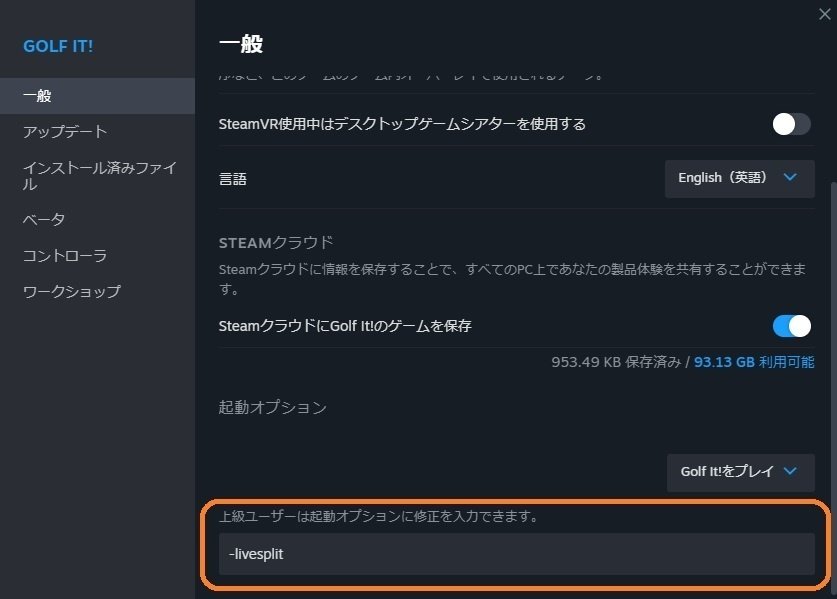
5. 走る
・書き損じが無ければ、あとはGolf It!でマップを開始すると自動的にタイマーがスタートするはずです。
18. おまけ

この記事が気に入ったらサポートをしてみませんか?
